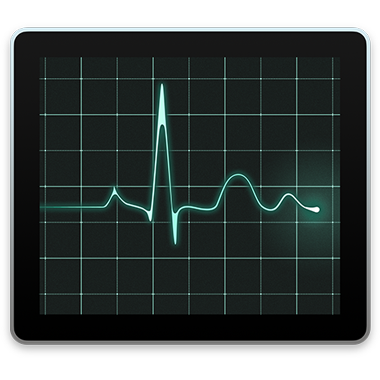
Bantuan Monitor Aktiviti
Selamat Datang ke Monitor Aktiviti
Lihat maklumat tentang bagaimana app dan proses lain menggunakan sumber sistem anda, termasuk pemproses, cakera, memori dan rangkaian.
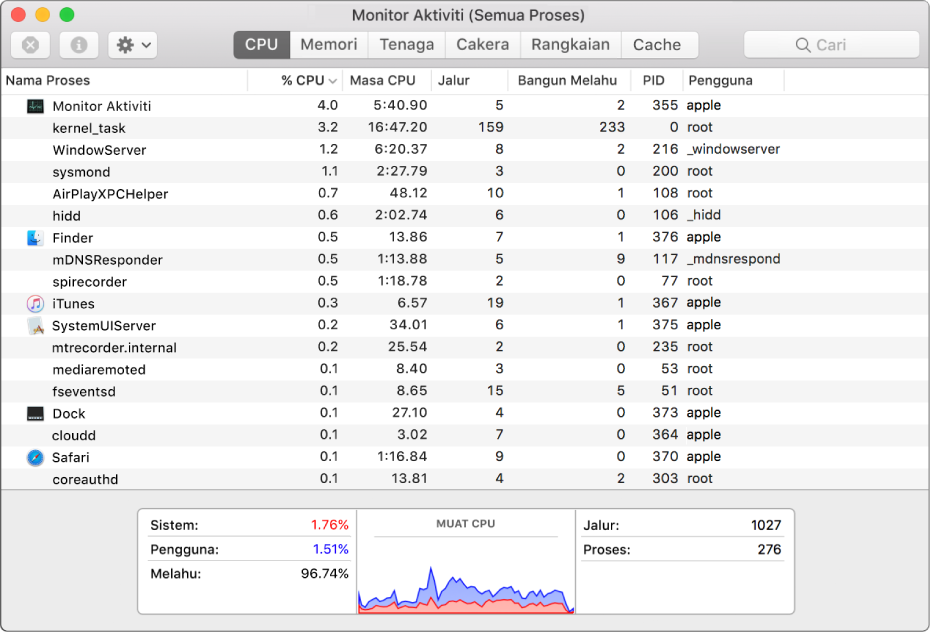
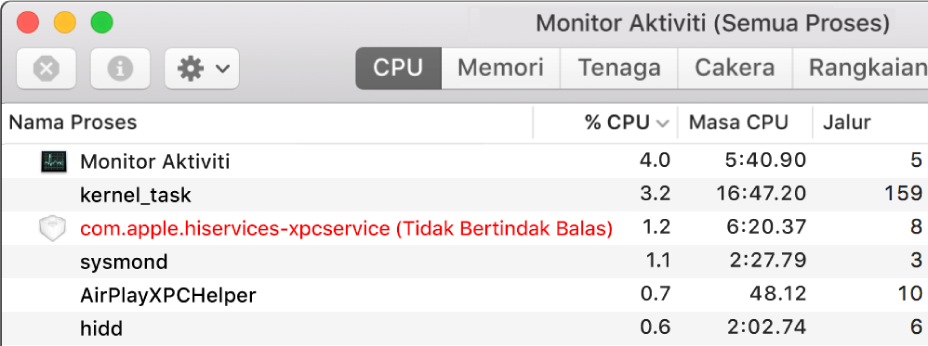
Tutup app dan proses yang tidak responsif
Apabila sistem anda bertindak lembap atau hanya tidak bertindak balas, app atau proses mungkin sumber masalahnya. Anda boleh menggunakan Monitor Aktiviti untuk mencari app atau proses bermasalah dan paksanya untuk keluar. Pilih app atau proses, kemudian klik ![]() .
.
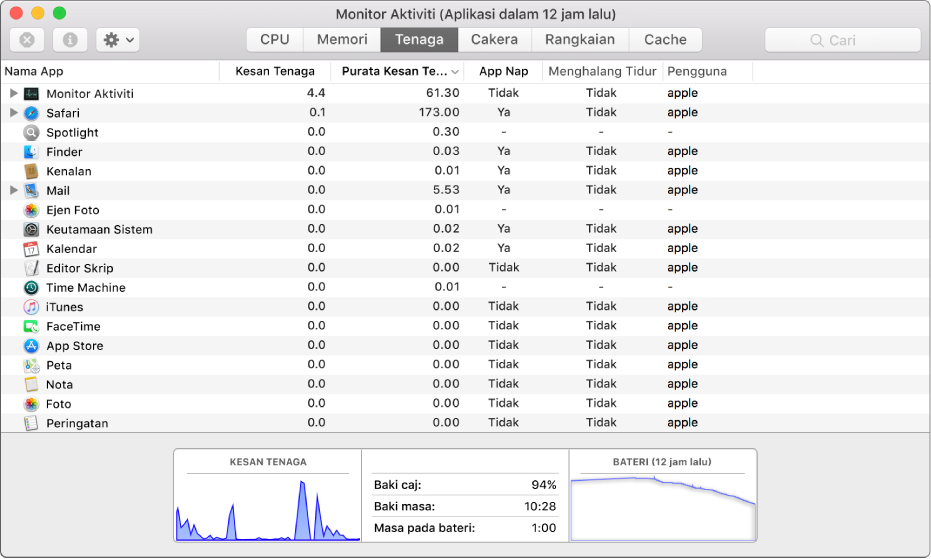
Lihat berapa banyak tenaga yang Mac anda gunakan
Adakah anda mahu tahu berapa banyak tenaga yang Mac anda gunakan, atau lihat app atau proses yang mana menggunakan paling banyak tenaga? Hanya klik Tenaga untuk melihat kesan tenaga app anda.
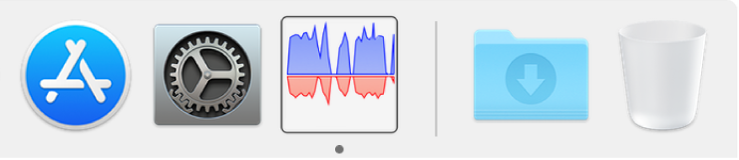
Lihat status masa nyata CPU, rangkaian atau cakera dalam Dock
Ia mudah untuk memerhatikan status sistem anda tanpa perlu melihat tetingkap Monitor Aktiviti. Hanya pilih Paparan > Ikon Dock dan anda boleh memantau CPU, rangkaian atau penggunaan cakera semasa anda sebagai graf langsung dalam Dock.
Mahu ketahui lebih lanjut? Lihat Lihat maklumat perihal proses, Menghentikan proses dan Lihat penggunaan tenaga.